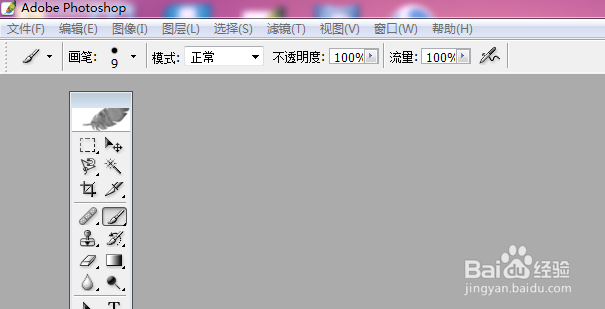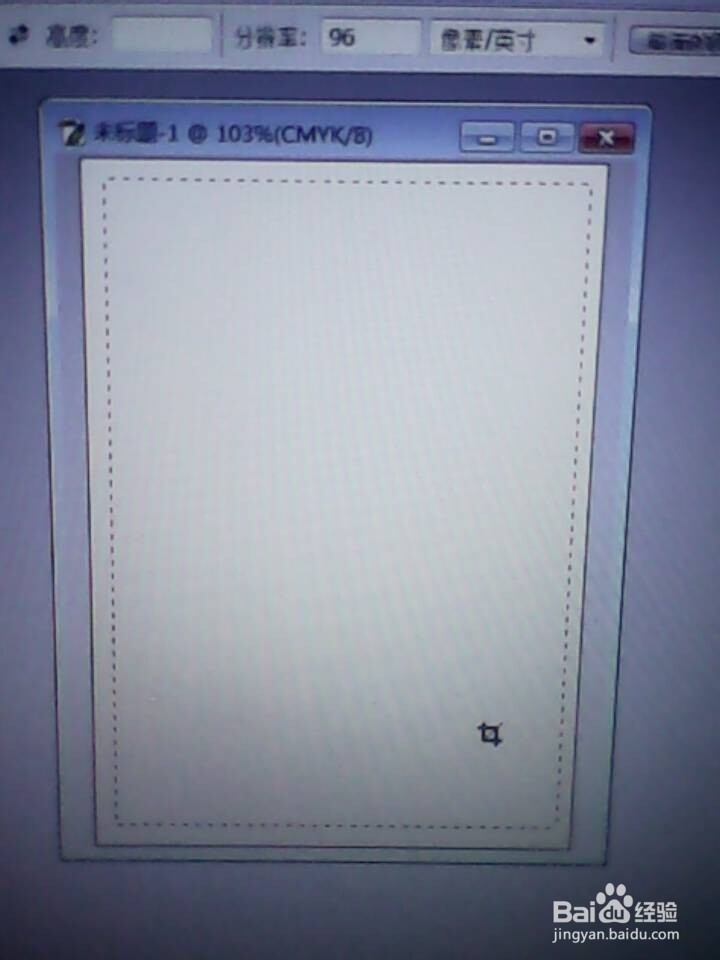用PS工具制作花纹边框
1、打开PS软件新建一块画布。
2、点击工具栏的画笔工具。
3、在上面选项栏有一个“画笔”选项,按倒三角的下拉菜单选择“散边枫叶”,直径设为12。
4、工具箱的前景色设为枫叶的火红色。
5、选取柜形选框工具,在空白画布画一个柜形。
6、在工具栏点选刚才选好的枫叶画笔工具,顺着柜形画下去,一个漂亮的花纹边框就形成了。
7、然后按菜单—"选择"—"取消选择",保存图片就可以了。
声明:本网站引用、摘录或转载内容仅供网站访问者交流或参考,不代表本站立场,如存在版权或非法内容,请联系站长删除,联系邮箱:site.kefu@qq.com。
阅读量:26
阅读量:63
阅读量:94
阅读量:65
阅读量:65